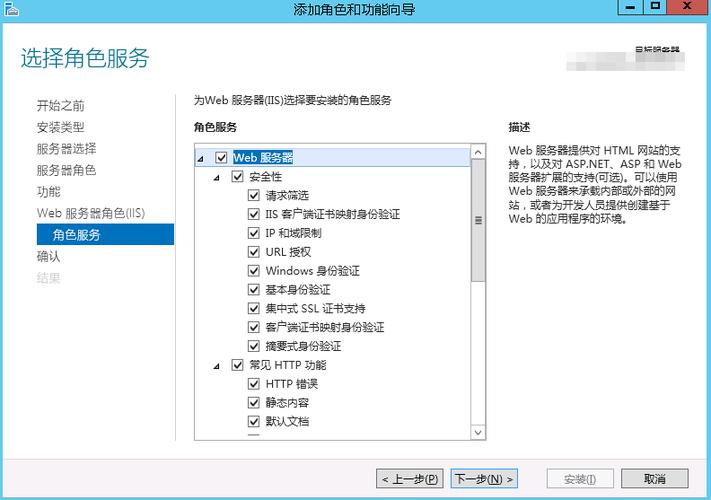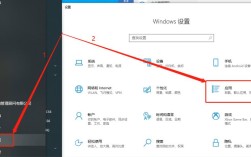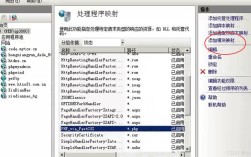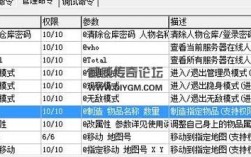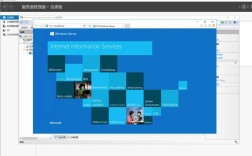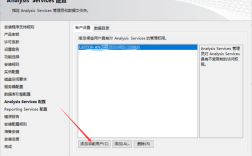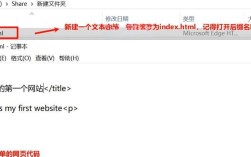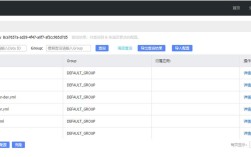在Windows Server 2008操作系统中添加Internet Information Services(IIS)是一项常见的服务器配置任务,IIS作为微软的Web服务器组件,能够支持ASP.NET、PHP等多种Web技术,搭建网站、FTP服务等,以下是详细的操作步骤及注意事项,帮助用户顺利完成IIS的安装与配置。
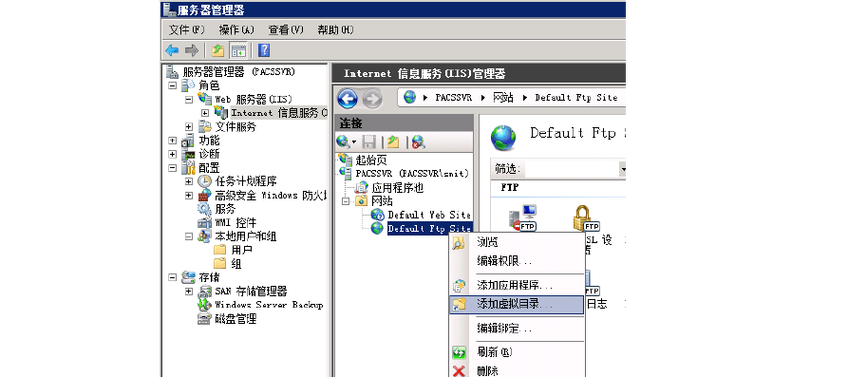
准备工作
在安装IIS之前,需确保服务器满足以下基本条件:
- 系统权限:当前用户需具有管理员权限,或隶属于“Administrators”本地组。
- 系统更新:建议先通过Windows Update安装系统补丁,避免因版本问题导致兼容性错误。
- 网络配置:若需远程访问,确保服务器的IP地址、防火墙规则已正确配置。
通过服务器管理器添加IIS
Windows Server 2008提供了“服务器管理器”工具,可通过图形化界面轻松安装IIS,具体步骤如下:
打开服务器管理器
- 点击“开始”菜单,依次选择“程序”→“管理工具”→“服务器管理器”,或直接在“开始”搜索栏输入“服务器管理器”并打开。
添加角色服务
- 在服务器管理器的“角色”节点中,点击“添加角色”,进入“添加角色向导”界面。
- 在“选择服务器角色”页面,勾选“Web服务器(IIS)”选项,点击“下一步”。
- 阅读角色说明:确认IIS的主要功能(如HTTP/HTTPS服务、FTP服务等),点击“下一步”。
配置角色服务
- 在“角色服务”页面,默认勾选了IIS的核心组件,包括:
- 常见HTTP功能:默认文档、目录浏览、HTTP错误等。
- 健康工具:请求监控、HTTP日志记录。
- 安全性:Windows身份验证、请求筛选。
- 性能工具压缩、静态内容压缩。
- 若需扩展功能(如ASP.NET、FTP服务等),可手动勾选对应组件。
- 勾选“应用程序开发”中的“ASP.NET”以支持.NET Framework应用。
- 勾选“FTP服务”以启用FTP站点功能。
- 点击“下一步”进入“确认安装选项”页面,检查所选服务无误后,点击“安装”。
完成安装
- 系统将自动下载并安装所选组件,安装完成后会显示“安装成功”提示,点击“关闭”退出向导。
验证IIS安装
安装完成后,需验证IIS是否正常运行:
- 本地访问:打开浏览器,输入
http://localhost或http://127.0.0.1,若显示IIS欢迎页面,则说明安装成功。 - 远程访问:若需通过其他计算机访问,确保服务器防火墙允许HTTP(默认端口80)和HTTPS(默认端口443)流量,并在浏览器中输入服务器的IP地址。
配置IIS管理控制台
IIS安装后,可通过“Internet Information Services(IIS)管理器”进行详细配置:
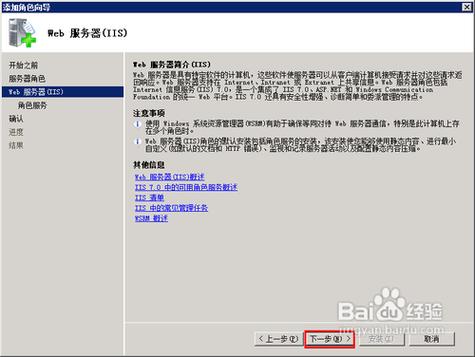
- 打开管理工具:点击“开始”→“管理工具”→“Internet Information Services(IIS)管理器”。
- 管理网站:在左侧树状菜单中,可管理默认网站或新建网站。
右键点击“网站”→“添加网站”,填写网站名称、物理路径、绑定信息(IP地址、端口、主机头)等。
- 配置应用程序池:应用程序池是隔离Web应用程序的重要机制,可右键点击“应用程序池”进行新建或修改.NET Framework版本、托管管道模式等。
常见问题与注意事项
- 安装失败:若安装过程中提示依赖组件缺失,需通过“服务器管理器”手动安装对应组件(如.NET Framework)。
- 端口冲突:若80端口被其他服务占用,需在网站绑定中修改端口号(如8080),并确保防火墙允许该端口。
- 权限问题:网站物理路径的NTFS权限需赋予“IIS_IUSRS”用户读取和执行权限,否则可能无法访问。
相关问答FAQs
问题1:安装IIS后无法访问网站,提示“HTTP 403.14 - Forbidden”错误,如何解决?
解答:该错误通常是由于未启用“默认文档”或缺少网站首页文件导致。
- 解决步骤:
- 打开“IIS管理器”,选中对应网站,双击“默认文档”功能。
- 添加首页文件名(如
index.html、Default.aspx),并将其上移至列表顶部。 - 确保网站物理路径下存在该首页文件,并检查IIS_IUSRS用户的NTFS权限。
问题2:如何在IIS中配置多个网站绑定不同域名?
解答:通过网站绑定功能可实现多域名访问,具体操作如下:
- 解决步骤:
- 在“IIS管理器”中选中目标网站,右键点击“编辑绑定”。
- 在“网站绑定”窗口中,点击“添加”,选择类型为“http”,输入IP地址(默认“全部未分配”)、端口(80),并在“主机名”栏填写域名(如
www.example.com)。 - 重复上述步骤添加其他域名,确保DNS服务器已将域名解析至服务器IP地址。
通过以上步骤,用户可在Windows Server 2008中成功安装并配置IIS,满足基本的Web服务需求,如需更高级的功能(如SSL证书配置、负载均衡等),可进一步查阅微软官方文档或结合第三方工具实现。